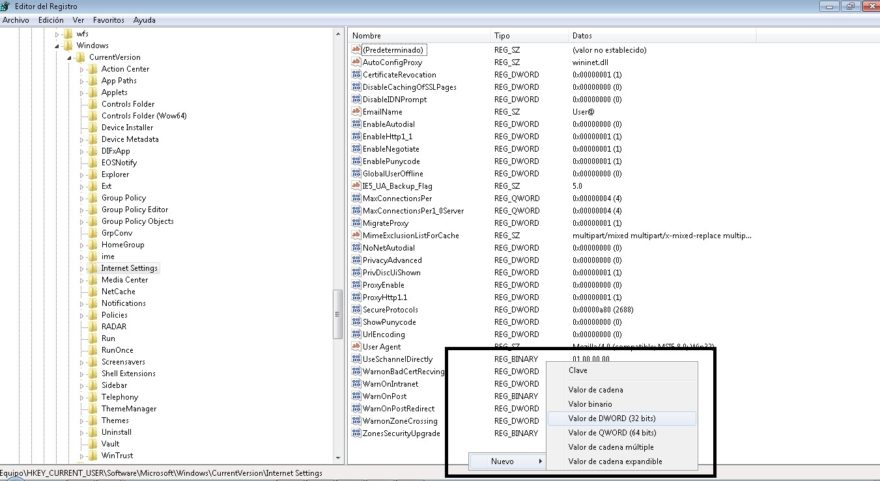Paso 1: Haga clic en el botón Inicio de la esquina inferior derecha, escriba mouse en el cuadro de búsqueda y seleccione Mouse en los resultados para abrir Propiedades del mouse.
Paso 2: toca Punteros, haz clic en la flecha hacia abajo, elige un esquema de la lista y selecciona Aceptar.
Forma 3: cambie el tamaño y el color del puntero del mouse en el Panel de control.
Paso 3: toca Cambiar cómo funciona el mouse.
Índice de contenidos
¿Cómo cambias tu cursor?
Cambiar el cursor predeterminado
- Paso 1: cambia la configuración del mouse. Haga clic o presione el botón de Windows, luego escriba “mouse”.
- Paso 2: elige un esquema. En la ventana Propiedades del mouse que aparece, seleccione la pestaña Punteros.
- Paso 3: seleccione y aplique un esquema.
¿Cómo cambio el color del cursor en Windows 10?
Cambiar el color del puntero del mouse en Windows 10
- Abra la aplicación Configuración.
- Vaya a la categoría Facilidad de acceso.
- En Visión, seleccione Cursor y puntero a la izquierda.
- A la derecha, seleccione la nueva opción del cursor del mouse de colores.
- A continuación, puede elegir uno de los colores predefinidos.
¿Cómo cambio el cursor de mi mouse en HP?
Para cambiar la imagen del puntero del mouse (cursor):
- Haga clic en Inicio. En el cuadro de búsqueda, escriba mouse.
- Haga clic en la pestaña Punteros.
- En el cuadro Personalizar, haga clic en la función de puntero (como Selección normal) y haga clic en Examinar para elegir una nueva imagen de puntero.
- Para guardar los cambios, haga clic en Aplicar y luego en Aceptar.
¿Cómo recupero el cursor en Windows 10?
3 respuestas
- Presione el botón de Windows para que aparezca el menú emergente (use las flechas para llegar a la configuración; debe desplazarse hacia abajo, presione Intro para seleccionar)
- Escriba la configuración del mouse y el panel táctil.
- Después de seleccionar buscar “opciones adicionales del mouse en la parte inferior de la pantalla (es posible que deba usar el botón de pestaña para bajar)
- Seleccione la última pestaña.
¿Cómo cambio mi cursor de Windows?
Para cambiar las opciones del cursor en Windows 7:
- Elija Inicio, Panel de control.
- En el Panel de control, elija Accesibilidad.
- En la siguiente pantalla, haga clic en el enlace que dice “Cambiar el funcionamiento del mouse”.
- En la parte superior de la siguiente ventana, encontrará las opciones para cambiar tanto el tamaño como el color de su puntero.
¿Cómo cambio el cursor de una mano a una flecha en Outlook 2010?
Outlook 2007: cómo deshabilitar el cursor de mano
- Haga clic en el menú desplegable Personalizar barra de herramientas de acceso rápido:
- Elija “Más comandos …”
- En la siguiente ventana, haga clic en el cuadro desplegable y elija “Comandos que no están en la cinta”
- Desplácese hacia abajo hasta encontrar “Mano panorámica” y luego haga clic en “Agregar >>”
- Haga clic en Aceptar.
- La mano ahora aparecerá en la barra de herramientas.
- Haga clic en la mano para deshabilitar la mano panorámica.
¿Cómo cambio el tamaño del cursor en Windows 10?
Para cambiar el tamaño del puntero del mouse en Windows 10, siga estos pasos:
- Configuración abierta.
- Haga clic en Facilidad de acceso.
- Haga clic en Cursor y puntero.
- En la sección “Cambiar tamaño y color del puntero”, utilice el control deslizante para seleccionar un tamaño de puntero. Cambie el tamaño del puntero del mouse con la aplicación Configuración.
¿Cómo cambio la flecha en mi computadora?
Cambiar el cursor de un solo mouse
- En la ventana Propiedades del mouse que aparece, haga clic en la pestaña Punteros.
- En la pestaña Punteros (que se muestra a continuación), seleccione el cursor del mouse que desea cambiar en la sección Personalizar.
- Una vez que haya realizado su selección, haga clic en Examinar.
¿Cómo cambio la sensibilidad de mi mouse?
y luego haga clic en Panel de control. En el cuadro de búsqueda, escriba mouse y luego haga clic en Mouse. Haga clic en la pestaña Opciones de puntero y luego realice una de las siguientes acciones: Para cambiar la velocidad a la que se mueve el puntero del mouse, en Movimiento, mueva el control deslizante Seleccionar una velocidad del puntero hacia Lento o Rápido.
¿Cómo ralentizo mi mouse en Windows 10?
Cambiar la velocidad del mouse. Para cambiar la velocidad del cursor del mouse o del trackpad en Windows 10, primero inicie la aplicación Configuración desde el menú Inicio y seleccione Dispositivos. En la pantalla Dispositivos, seleccione Ratón en la lista de secciones de la izquierda y luego seleccione Opciones adicionales del ratón en el lado derecho de la pantalla.
Ajustar el desplazamiento con un solo dedo
- Busque TouchPad en Windows.
- Haga clic en Configuración adicional.
- Abra la configuración del TouchPad o ClickPad.
- Haga clic para resaltar Desplazamiento.
- Haga clic en el icono Configuración para ajustar la configuración de desplazamiento.
- Haga clic en el botón Cerrar para volver a la pantalla de propiedades.
¿Cómo cambio mi mouse a la mano izquierda en Windows 10?
Pasos para personalizar los dispositivos con Windows 10 para usuarios zurdos
- Abra la opción Todas las configuraciones en Windows 10.
- Seleccione Dispositivos.
- En el panel izquierdo, seleccione Mouse y panel táctil.
- Puede cambiar el botón principal al botón derecho. Ahora seleccione la opción Pluma y puede cambiar de Mano derecha a mano izquierda.
¿Cómo soluciono que mi cursor no salte de Windows 10?
Para hacer eso, siga estos pasos:
- Abra el Panel de control y navegue hasta la sección Mouse.
- Vaya a la pestaña Opciones de puntero y desactive la función Mejorar la precisión del puntero. Ahora haga clic en Aplicar y Aceptar para guardar los cambios.
¿Cómo encuentro el puntero del mouse en Windows 10?
Paso 1: Abra Propiedades del mouse. Presione Windows + F para abrir el cuadro de búsqueda en el menú Inicio, escriba mouse y haga clic en Mouse en la lista. Paso 2: Complete la configuración en Opciones de puntero. En el cuadro de diálogo Propiedades del mouse, abra Opciones de puntero, seleccione Mostrar ubicación del puntero cuando presione la tecla CTRL y toque Aceptar.
¿Cómo recupero el cursor en mi computadora portátil?
R. Si está utilizando una computadora portátil, debe intentar presionar la combinación de teclas en el teclado de su computadora portátil que puede encender / apagar su mouse. Por lo general, es la tecla Fn más F3, F5, F9 o F11 (depende de la marca de su computadora portátil, y es posible que deba consultar el manual de su computadora portátil para averiguarlo).
¿Cómo cambio el puntero del mouse en Chrome?
En la pantalla de configuración de Accesibilidad, desplácese hacia abajo hasta la sección ‘Mouse y panel táctil’ y haga clic en el interruptor de palanca junto a ‘Mostrar el cursor del mouse grande’ o presione la tecla ‘Tab’ hasta que el interruptor de palanca esté resaltado y presione la barra espaciadora. resaltado y use las teclas de ‘Flecha’ para ajustar el tamaño del cursor.
¿Cómo encuentro mi cursor?
Cómo: encontrar el cursor del mouse después de haberlo perdido en Windows
- Abra el “Menú de inicio”.
- Vaya a “Panel de control”.
- Busque “Mouse” y haga clic en él. Debería abrirse “Propiedades del mouse”.
- Vaya a “Opciones del puntero” y marque “Mostrar la ubicación del puntero cuando presione la tecla CTRL”:
¿Cómo cambio mi cursor parpadeante a normal?
Haz que el cursor parpadee más rápido. Si desea que el cursor parpadee más rápido o cambiar su Velocidad de repetición o Retraso, puede hacerlo abriendo Panel de control> Propiedades del teclado. Encontrará la configuración en la pestaña Velocidad. Cambie la configuración según sus necesidades y haga clic en Aplicar / Aceptar.
¿Cómo cambio el cursor de mi mouse de mano a flecha?
Paso 1: Haga clic en el botón Inicio de la esquina inferior derecha, escriba mouse en el cuadro de búsqueda y seleccione Mouse en los resultados para abrir Propiedades del mouse. Paso 2: toca Punteros, haz clic en la flecha hacia abajo, elige un esquema de la lista y selecciona Aceptar. Forma 3: cambie el tamaño y el color del puntero del mouse en el Panel de control. Paso 3: toca Cambiar cómo funciona el mouse.
¿Cómo cambio mi cursor de mano a flecha?
Haga doble clic en el icono “Mouse” una vez que esté en el Panel de control. Seleccione la pestaña “Punteros”, que está al lado de la pestaña “Botones” en la parte superior. Haga clic en la opción “Selección normal” que contiene la flecha blanca.
¿Cómo cambio el cursor en Word 2010?
Cambio del cursor del punto de inserción
- Haga clic en el botón Inicio y luego en Panel de control.
- Haga clic en Hardware y sonido.
- Haga clic en Facilidad de acceso.
- Haga clic en Centro de accesibilidad.
- Haga clic en Hacer que el teclado sea más fácil de usar.
- Haga clic en Configuración del teclado.
- Asegúrese de que se muestre la pestaña Velocidad.
- En la parte inferior del cuadro de diálogo hay un lugar para controlar la velocidad de parpadeo del cursor.
¿Cómo calibro mi mouse en Windows 10?
Para llegar allí:
- Navega hasta el Panel de control de Windows.
- Abre el menú del mouse.
- Abra el controlador de su panel táctil (si hay un enlace a él).
- Establezca la velocidad del puntero al máximo.
- Navegue hasta la pestaña de opciones del puntero en la ventana Propiedades del mouse.
- Mueva el control deslizante de velocidad del puntero completamente hacia la derecha y desmarque “Mejorar la precisión del puntero”.
En Configuración del mouse y panel táctil, desplácese hasta el final y haga clic en el enlace etiquetado Opciones adicionales del mouse. Vaya a la pestaña Rueda y cambie el número en Desplazamiento vertical. Un número más bajo es un desplazamiento más lento mientras que un número más alto es un desplazamiento más rápido.
¿Cómo cambio la sensibilidad en Windows 6 11?
Para cambiar esta configuración, vaya a: “panel de control -> mouse -> opciones del puntero”. La velocidad del puntero debe estar en 6/11; esta es la velocidad predeterminada de Windows. NO se debe verificar la mejora de la precisión del puntero. Superar el 6/11 en la sensibilidad de Windows resultará en píxeles omitidos.
¿Cómo recupero mi puntero en Windows 10?
Seleccione su mouse usando la tecla de flecha hacia abajo y presione Enter en su teclado para abrir su ventana de propiedades. Ahora siga presionando la tecla Tab hasta que se seleccione / resalte la pestaña “General” y luego presione la tecla de flecha derecha para seleccionar la pestaña “Controlador”.
¿Cómo recuperas el cursor cuando desaparece?
Muchos usuarios apagan accidentalmente el puntero del mouse a través de su teclado. La tecla F5 se usa generalmente para deshabilitar el mouse, así que intente presionar F5. Si eso no funciona, intente (tecla de función) FN + F5 o FN + F9 si está usando ASUS o FN + F7 si está usando una máquina Acer.
¿Por qué mi cursor no funciona?
Lo primero que debe hacer es verificar si hay algún botón en su teclado que tenga un ícono que parezca un panel táctil con una línea que lo atraviese. Presiónelo y vea si el cursor comienza a moverse nuevamente. Pero en la mayoría de los casos, deberá mantener presionada la tecla Fn y luego presionar la tecla de función correspondiente para que el cursor vuelva a la vida.
Foto del artículo de “Wikimedia Commons” https://commons.wikimedia.org/wiki/File:Font1.png